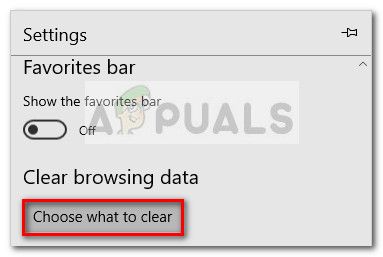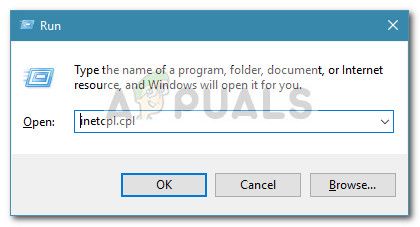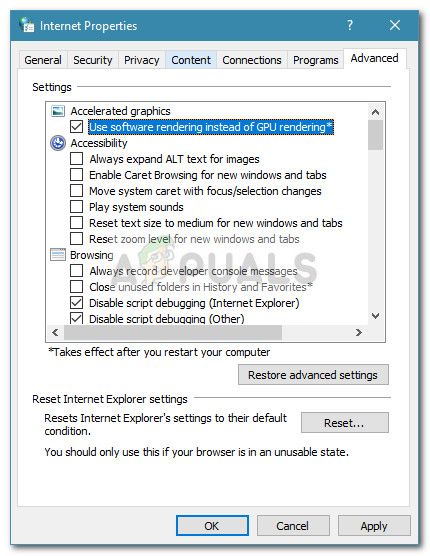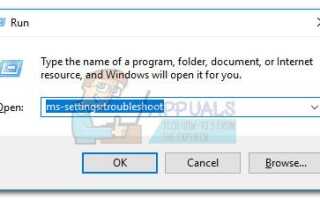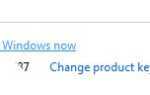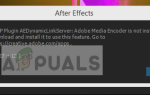Многие пользователи сообщают о проблемах при попытке играть в игры Facebook (Gameroom) с помощью Microsoft Edge. В большинстве случаев затронутые пользователи сообщают, что всякий раз, когда они пытаются играть в игру, экран обновляется несколько раз, а затем становится черным. По сообщениям, другие пользователи могут играть в игры, используя игровую комнату Facebook, но они постоянно замирают и имеют низкую частоту кадров.
Как ни странно, эта проблема практически не существовала до тех пор, пока одно из последних обновлений Windows 10, похоже, не вызвало проблему. Если вы в настоящее время боретесь с этой конкретной проблемой, скорее всего, помогут следующие исправления.
Ниже у вас есть набор методов, которые другие пользователи использовали для решения этой проблемы. Пожалуйста, следуйте каждому потенциальному исправлению, пока не встретите метод, который разрешает игровая комната facebook черный экран ошибка в вашей конкретной ситуации. Давай начнем!
Способ 1. Установите все ожидающие обновления Windows
Поскольку Microsoft Edge get обновляется с помощью Центра обновления Windows, существует высокая вероятность того, что решение так же просто, как и проверка того, что ваш компьютер обновлен. Существует множество случаев, когда Microsoft испортила обновление и исправила его с помощью другого исправления, выпущенного через WU (Центр обновления Windows). Вполне возможно, что исправление способно решить игровая комната facebook черный экран ошибка уже находится на рассмотрении в Центре обновления Windows.
Поэтому, прежде чем делать что-то еще, перейдите в Центр обновления Windows и установите все ожидающие обновления. Вот краткое руководство о том, как это сделать:
- Нажмите Windows ключ + R открыть окно Run. Затем введите «мс-настройка: WindowsUpdateИ ударил Войти открыть Центр обновления Windows.
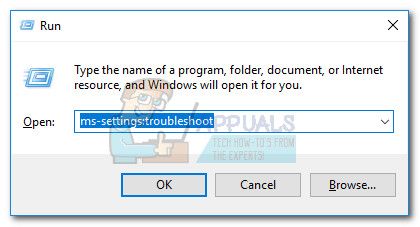 Заметка: Если вы используете Windows 7, введите «wuappВместо.
Заметка: Если вы используете Windows 7, введите «wuappВместо. - В меню Центра обновления Windows нажмите Проверьте наличие обновлений и подождите, пока анализ не будет завершен. После завершения процесса следуйте инструкциям на экране для установки каждого ожидающего обновления, пока не останется ни одного.

- После установки каждого обновления перезагрузите компьютер вручную, если не будет предложено сделать это автоматически. При следующем запуске проверьте, была ли проблема решена, и вы сможете играть в игры на Facebook. Если нет, перейдите к следующему способу ниже.
Способ 2. Включение Adobe Flash Player из настроек Edge
Хотя сейчас это случается довольно редко, некоторые игры Facebook все еще используют Flash для запуска. Как и большинство других браузеров, Edge оборудован для запуска Flash-содержимого через Microsoft Silverlight.
Более того, Microsoft Edge должен автоматически разрешать использование Adobe Flash Player. Однако некоторые пользователи сообщают, что это не всегда так, поскольку в Microsoft Edge запрещалось запускать содержимое Adobe Flash Player. Такое поведение может быть вызвано расширением или другим сторонним программным обеспечением, но также может быть результатом человеческой ошибки.
Вот краткое руководство по настройке Microsoft Edge для воспроизведения содержимого Adobe Flash:
- Откройте Microsoft Edge и щелкните меню действий (значок из трех точек) и нажмите настройки.

- в настройки прокрутите меню вниз и нажмите Посмотреть расширенные настройки.

- Под Расширенные настройки, убедитесь, что переключатель связан с Используйте Adobe Flash Player включен.
 Если использование Adobe Flash Player ранее было отключено, и вы только что включили его, закройте MS Edge и снова откройте его и посмотрите, имеет ли это значение. Если вы все еще видите проблемы при игре в игры Facebook с использованием Gameroom, перейдите к следующему способу ниже.
Если использование Adobe Flash Player ранее было отключено, и вы только что включили его, закройте MS Edge и снова откройте его и посмотрите, имеет ли это значение. Если вы все еще видите проблемы при игре в игры Facebook с использованием Gameroom, перейдите к следующему способу ниже.
Способ 3: сброс Microsoft Edge
Проблема часто вызвана неправильным файлом конфигурации Edge или файлом cookie Facebook. Чтобы убедиться, что ошибка не вызвана файлом cookie, временным файлом или неверным файлом конфигурации, давайте перезагрузим браузер Microsoft Edge и посмотрим, не исчезнет ли проблема.
Некоторым пользователям удалось разрешить игровая комната facebook черный экран ошибка после сброса браузера Microsoft Edge. Вот краткое руководство о том, как сделать эффективный сброс в браузере Microsoft Edge:
- Запустите браузер Microsoft Edge и нажмите кнопку действия (значок из трех точек) в правом верхнем углу. Затем в открывшемся меню нажмите на настройки вариант внизу.

- в настройки прокрутите меню до Очистить данные просмотра и нажмите Выберите, что очистить кнопка.

- Для достижения наилучших результатов, мы рекомендуем проверять каждую клетку, кроме Данные формы а также Пароли. После проверки каждого целевого элемента нажмите кнопку «Очистить» и дождитесь перезагрузки Microsoft Edge.
- После завершения процесса закройте Microsoft Edge и перезагрузите компьютер. При следующем запуске снова откройте Microsoft Edge и посмотрите, была ли проблема решена. Если вам все еще трудно играть в игры Gameroom Facebook на Edge, перейдите к следующему способу ниже.
Способ 4. Отключение ускорения видео для браузера Microsoft Edge
Некоторым пользователям наконец-то удалось поиграть в игры для Facebook под Edge, отключив ускорение видео для Microsoft Edge. Это может показаться контрпродуктивным, но, похоже, это сделано для нескольких пользователей. Этот метод может быть чрезвычайно полезен, если вы испытываете запаздывающие периоды на компьютере со скромным графическим процессором.
Вот краткое руководство о том, как отключить ускорение видео для браузера Microsoft Edge:
- Нажмите Windows ключ + R открыть окно Run. Затем введите «inetcpl.cplИ ударил Войти открыть настройки интернета.

- Внутри настройки интернета экран, перейдите к продвинутый Вкладка.
- Прокрутить до Ускоренная графика и установите флажок, связанный с Использовать программный рендеринг вместо графического и ударил Применять подтвердить.

- Перезагрузите компьютер и посмотрите, была ли проблема решена при следующем запуске. Если вы все еще испытываете ту же проблему, перейдите к следующему способу ниже.
метод 5: Выполнение ремонтной установки (только для Windows 10)
Если все вышеперечисленные методы оказались неудачными, есть еще одна вещь, которую вы можете попробовать, прежде чем вызывать ее и использовать другой браузер. Некоторым пользователям удалось решить проблему, выполнив то, что обычно называют восстановительной установкой (или восстановлением обновлений).
Замечания: Если у вас нет Windows 10, перейдите прямо к Способ 6
Восстановление установки или восстановление является эквивалентом переустановки Windows 10 без удаления личных файлов и программ. Если вы решите пройти процедуру восстановления, вы можете упростить ее, следуя нашему полному руководству (Вот).
Если проблема не устранена даже после восстановления (маловероятно), перейдите к последнему методу.
Способ 6: использование другого браузера
Хотя это скорее обходной путь, чем полноценное исправление, большинство пользователей, столкнувшихся с этой проблемой, использовали его для игр на Facebook, недоступных через Microsoft Edge.
Как оказалось, в то время как Microsoft Edge сталкивается с различными проблемами, играя в игры Gameroom Facebook, Хром, Fire Fox, опера и даже Internet Explorer иметь гораздо лучший послужной список.
Поэтому, если вы столкнулись с этой проблемой, попробуйте установить другой браузер, когда вы пытаетесь играть в свои любимые игры на Facebook.

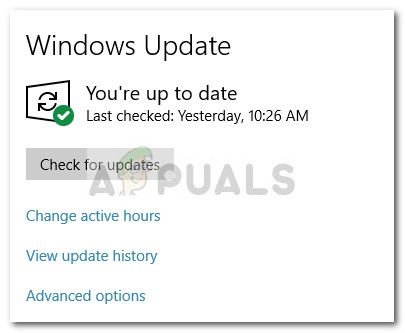
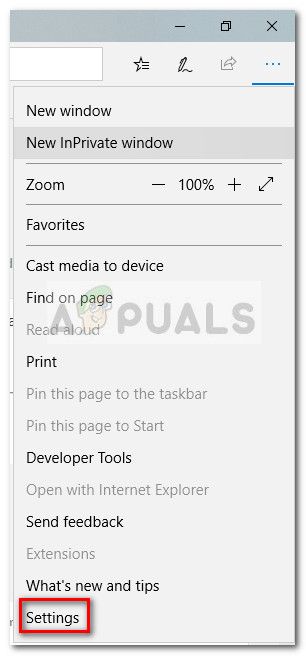
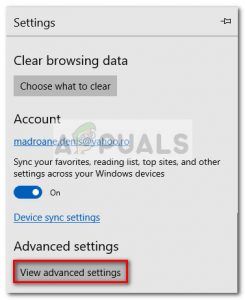
 Если использование Adobe Flash Player ранее было отключено, и вы только что включили его, закройте MS Edge и снова откройте его и посмотрите, имеет ли это значение. Если вы все еще видите проблемы при игре в игры Facebook с использованием Gameroom, перейдите к следующему способу ниже.
Если использование Adobe Flash Player ранее было отключено, и вы только что включили его, закройте MS Edge и снова откройте его и посмотрите, имеет ли это значение. Если вы все еще видите проблемы при игре в игры Facebook с использованием Gameroom, перейдите к следующему способу ниже.